
编程工具 占存:11.8MB 时间:2022-05-23
软件介绍: Anaconda正式版是款针对程序员们使用的编程开发工具。Anaconda最新版应用领域范围非常广,遍及了...
还不知道Anaconda是怎么快速更新pip的吗?那么还不会的朋友赶快来看看小编分享的Anaconda快速更新pip的方法吧,希望通过本篇教程的学习,可以帮助到各位朋友哦。
首先,打开Anaconda,切换到Environments。
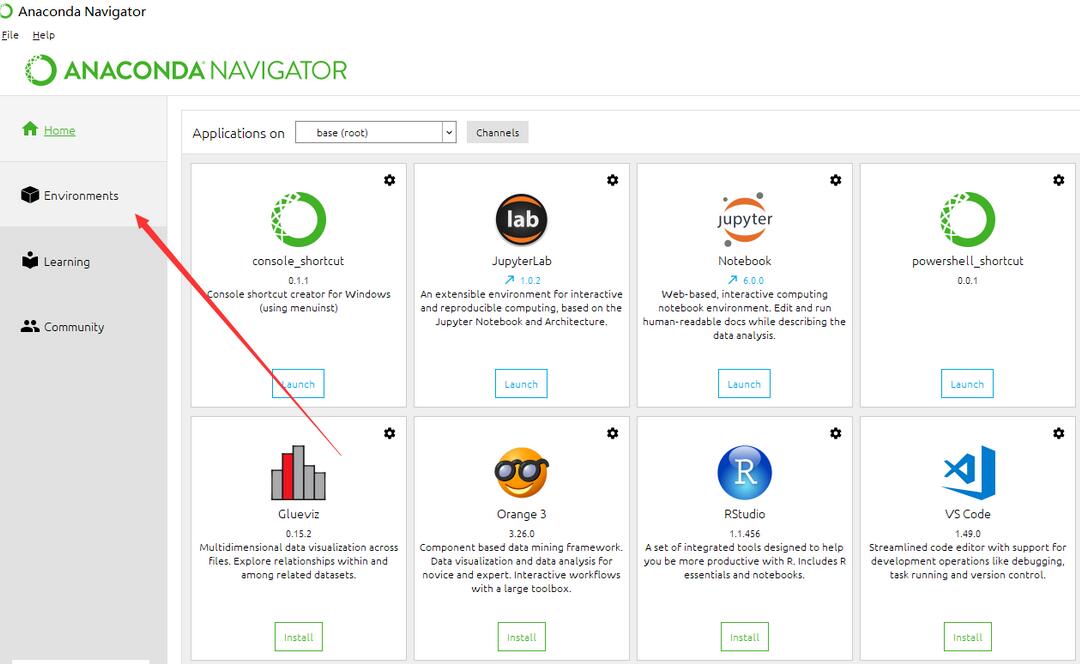
接着在右边上方的搜索栏中输入“pip”如下图所示。
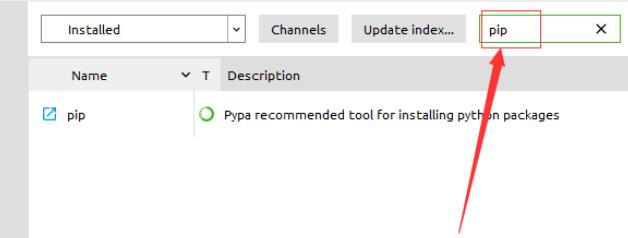
然后点击出现的搜索结果的右边的向右上方的箭头的图标。

接着点击在下方出项的两个按钮中的“apply”按钮。
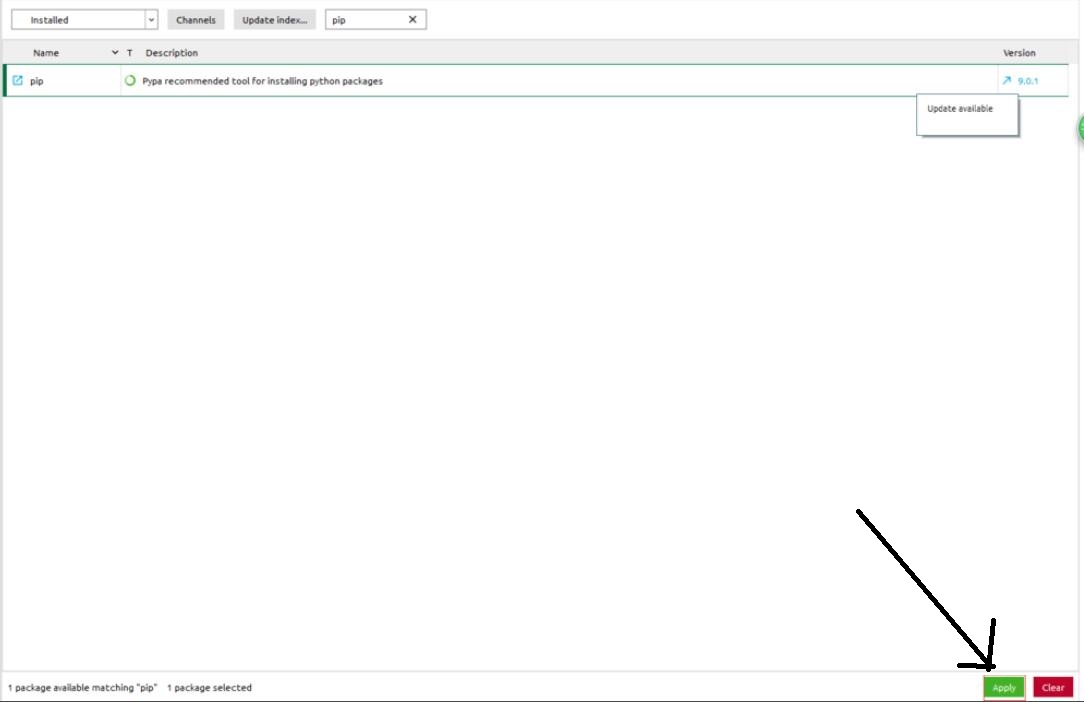
然后就会出现下图的界面。
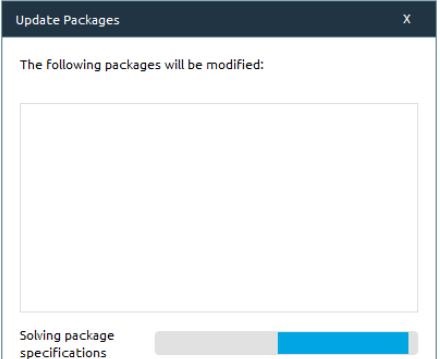
最后我们就可以看到我们的pip更新到了最新版了。
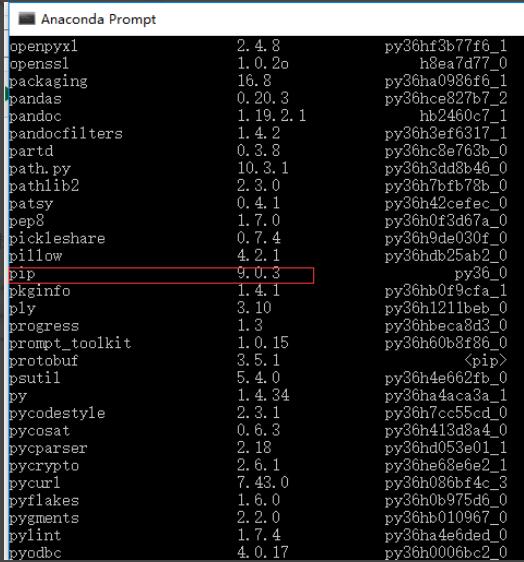
以上就是小编分享的Anaconda快速更新pip的方法,有需要的朋友不要错过这篇文章哦。